Übereinstimmende Schlüsselwerte für eine Summierung in Data Prep Studio festlegen
In Data Prep Studio wird bei Erstellung einer Summierung für jedes Schlüsselfeld eine Liste aller eindeutigen Werte generiert. Diese Listen werden zusammengefasst und bilden dann die Summierungsmatrix. Jede Zeile in dieser Matrix stellt einen Satz eindeutiger Schlüsselwerte dar. In der folgenden Summierung werden z. B. die Felder „Kunde“ und „Medien“ benutzt. Das Feld „Kunde“ enthält 20 eindeutige Werte, nämlich je einen für die einzelnen im Bericht genannten Kunden. Das Feld „Medien“ enthält 5 eindeutige Werte (je einen für die einzelnen im Bericht genannten Medientypen). Aus diesen beiden Feldern kann eine Summierungsmatrix von bis zu 100 Zeilen (20 Kunden x 5 Medientypen) erstellt werden. In der Praxis würde die Summierung allerdings wahrscheinlich weniger Zeilen enthalten, da sicher nicht alle Medientypen für jeden Kunden in Frage kämen (siehe nachstehende Abbildung).
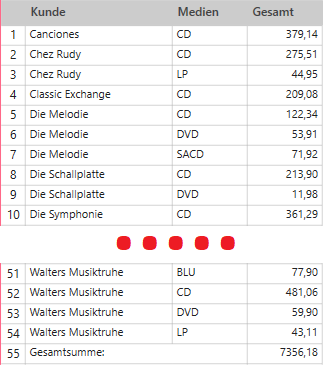
Summierungsmatrix für 20 Kunden und 5 Medientypen.
In bestimmten Situationen sind Sie vielleicht nur an einer Teilmenge der Werte eines Schlüsselfelds interessiert. In diesem Fall können Sie einen Filter erstellen, durch den nur bestimmte Datensätze für die Summierung verfügbar sind. Obwohl Filter als solche sehr leistungsstark sind, geben Sie ihnen nicht alle Fähigkeiten, die für einige der höher entwickelten Analysen erforderlich sind.
Das in Data Prep Studio verfügbare Summierungserstellungs-Modul bietet Ihnen daher mehrere Optionen, über die Sie angeben können, welche Schlüssel- oder Spaltenwerte verwendet werden sollen. Diese Optionen befinden sich unterhalb des Unterregisters „Übereinstimmung“ des Dialogfeldes „Feldeigenschaften“ der Schlüssel- und Spaltenfelder.
-
Stellen Sie sicher, dass die Summierung ausgewählt ist und öffnen Sie dann das Dialogfeld Summierung bearbeiten.
-
Klicken Sie im Dialogfeld Summierung bearbeiten auf das Symbol Bearbeiten eines Schlüsselfeldes, um die Registerkarten und Eigenschaften dieses Feldes anzuzeigen.
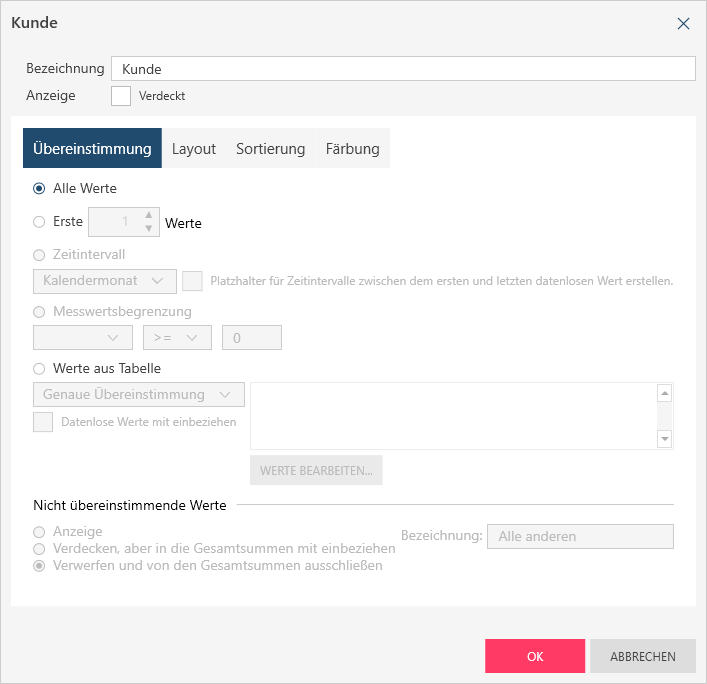
-
Wählen Sie das entsprechende Optionsfeld für Übereinstimmung aus.
-
Wählen Sie Alle Werte aus, wenn Sie bei der Summierungserstellung alle Schlüsselfeldwerte verwenden möchten.
-
Wählen Sie Erste N Werte, um eine Summierung unter Verwendung der ersten n Werte im Schlüsselfeld zu erstellen (basierend auf der beim Erstellen der Summierung angewendeten Sortierfolge).
-
Wählen Sie Messgrenzwert aus, wenn Sie für die Summierung nur solche Schlüsselfeldwerte verwenden möchten, bei denen eine ausgewählte Messwert-Zwischensumme oberhalb oder unterhalb einer angegebenen Grenze liegt. Wählen Sie den Messwert in der zugehörigen Dropdown-Liste aus und wählen Sie anschließend einen Vergleichsoperator, bevor Sie einen Grenzwert in das daneben befindliche Feld eingeben.
-
Wählen Sie Zeitintervall aus, um eine Summierung aus Schlüsselfeldwerten zu erstellen, die alle in das angegebene Zeitintervall fallen.
-
Wählen Sie Werte aus Tabelle aus, um eine Liste spezieller Werte zu erstellen, die Data Prep Studio für die einzelnen Schlüsselfelder verwendet.
-
Diese Optionen werden weiter unten detailliert erörtert.
-
-
Diese Optionen werden weiter unten detailliert erörtert.
Bei Auswahl von Erste n Werte, Werte aus Tabelle oder Messgrenzwert haben Sie außerdem die Möglichkeit, alle anderen Werte unter einer einzigen Bezeichnung zu gruppieren. Diese Funktion ist evtl. praktisch, wenn Sie bestimmte Schlüsselfeldwerte auswerfen möchten, um diese mit dem gesamten Datensatz zu vergleichen.
Beim Erstellen der Summierung werden alle mit den Schlüsselfeldwerten oder -bereichen verknüpften Werte, die nicht spezifiziert sind, unter der eingegebenen Bezeichnung angesammelt und in der Summierung als separate Zeile angezeigt.
Sie können die Bezeichnung Akkumulator (Standardwert ist „Alle anderen“) bearbeiten, um einen passenderen Namen zu finden.
-
Bei Auswahl von Erste n Werte, Werte aus Tabelle und Messgrenzwert ist es erforderlich, die zu verwendenden Werte anzugeben.
Wenn Sie die Option Werte aus Tabelle ausgewählt haben, klicken Sie jetzt auf Werte bearbeiten, um das Feld Werte aus Tabelle anzuzeigen.
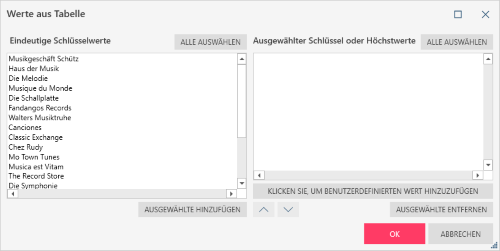
Sie haben die folgenden Möglichkeiten:
-
einen oder alle Werte aus dem Fensterbereich Eindeutige Schlüsselwerte auswählen und dann auf Ausgewählte hinzufügen klicken.
-
Einen Wert unmittelbar in den Fensterbereich Ausgewählter Schlüssel oder Höchstwerte eingeben, indem Sie auf Klicken, um benutzerdefinierten Wert hinzuzufügen klicken, anschließend auf den Schlüssel Benutzerdefinierter Wert doppelklicken und dann einen neuen Wert eingeben.
-
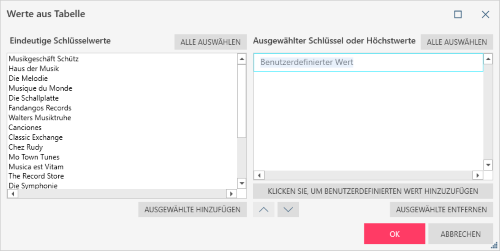
-
einen oder alle Werte aus dem Fensterbereich Eindeutige Schlüsselwerte oder Höchstwerte auswählen und dann auf Ausgewählte entfernen klicken.
-
auf OK klicken, um die Auswahl abzuschließen.
Wenn Sie dagegen die Option Höchstwerte gewählt haben, müssen Sie die Schaltfläche „Neuer Wert“ benutzen, um die einzelnen Höchstwerte der Liste „Spezifizierte oder Höchstwerte“ hinzuzufügen, bevor Sie auf OK klicken, um das Dialogfeld zu schließen.
-
-
Wählen Sie Akzeptieren.
Data Prep Studio zeigt daraufhin die Summierung mit den von Ihnen festgelegten Werten neu an.
Erste n Werte
Durch diese Option werden die ersten n Werte angezeigt, die in der Summierung verfügbar sind. Der Wert n stellt dabei eine von Ihnen angegebene Zahl dar. Durch das Sortieren der Summierung können sich die Werte, die zurückgegeben werden, ändern. Diese Option kann beispielsweise zusammen mit der Sortieroption „Messwert“ (siehe Schlüssel- und Elementfelder in einer Summierung sortieren) dazu verwendet werden, eine „Erste-n-Analyse“ der Daten zu erstellen (siehe nachstehende Abbildung).
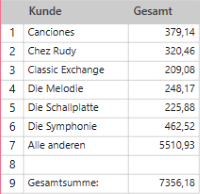
Verwendung von „Erste-n-Werten“, um eine Analyse zu erstellen, die die fünf besten Kunden zeigt. Das Feld „Kunde“ wird in absteigender Folge nach dem Messwert „Betrag“ (Umsatz) sortiert.
Werte aus Tabelle
Mit dieser Option können Sie eine Liste spezieller Werte erstellen, die Data Prep Studio für die einzelnen Schlüsselfelder verwendet. Sie können auch die Zuordnung der Werte zu dieser Liste festlegen.
Diese Liste kann sehr einfach sein und vielleicht nur aus „CD“, „DVD“ und „LP“ bestehen. Sie kann aber auch erheblich umfangreicher sein und Platzhalterzeichen enthalten.
Hinweis: Für Datums- und numerische Werte sind allerdings keine Platzhalter zulässig.
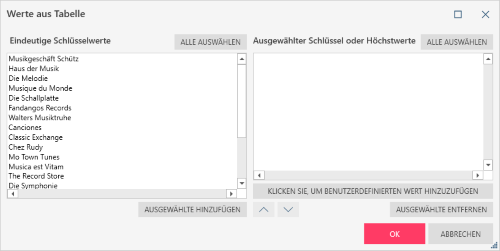
Die Option kann auch dazu benutzt werden, eine besondere Sortierfolge für die Schlüsselwerte zu erstellen. Data Prep Studio ermöglicht das Sortieren nach Schlüsselfeldern oder Messwerten, und zwar je nach Feldtyp entweder alphabetisch oder numerisch aufsteigend oder absteigend. In einigen Fällen ist es wichtig, die Sortierfolge genau zu definieren, wie z. B. beim Sortieren nach Monaten.
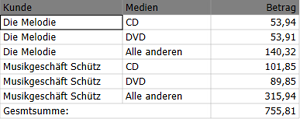
Verwendung von spezifizierten Werten, um Informationen über zwei Kunden (Die Melodie und Musikgeschäft Schütz) anzuzeigen.
Innerhalb von Werte aus Tabelle haben Sie drei Zuordnungsmöglichkeiten:
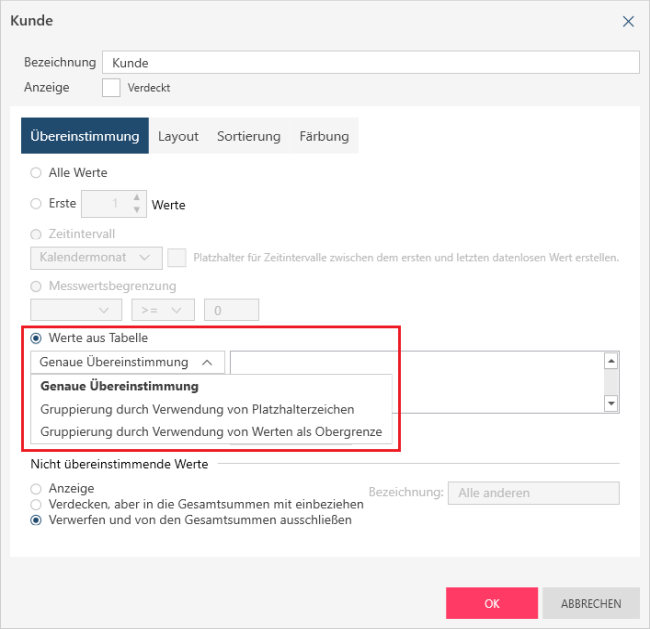
-
Genaue Übereinstimmung
-
Wählen Sie „Genaue Übereinstimmung“ aus, wenn nur nach den von Ihnen angegebenen Schlüsselfeldwerten gruppiert werden soll. Im Beispiel oben wird nur nach den vier angegebenen Kunden gruppiert.
-
Gruppierung durch Verwendung von Platzhalterzeichen
-
Gruppierung durch Verwendung von Platzhalterzeichen funktioniert so ähnlich wie „Genaue Übereinstimmung“, aber die berücksichtigten Schlüsselwerte können mit Platzhalterzeichen angegeben werden. Auf diese Weise müssen nicht alle Werte exakt eingegeben werden.
In diesem Beispiel legen wir die Gruppierung nur nach Kunden fest, deren Namen mit D und F beginnen:
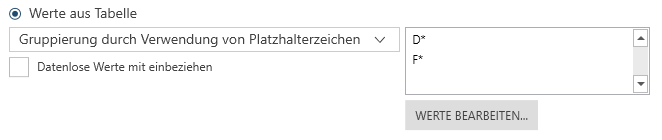
Und wir erhalten folgende Summierung:
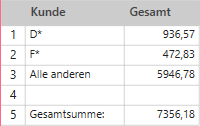
-
Gruppierung durch Verwendung von Werten als Obergrenze
-
Für Schlüsselfelder mit Datums- oder numerischen Werten ist vielleicht eine etwas anders gestaltete Liste praktischer. Sie können in diesem Fall eine Reihe von Bereichen erstellen, indem Sie die obere Grenze für die einzelnen Bereiche festlegen (z. B. 100, 200, 300 oder 07.04.2010, 14.04.2010, 21.04.2010 usw.).
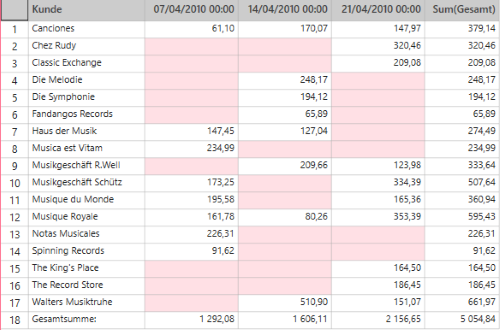

Verwendung von Höchstwerten, um Lieferdatumswerte in wöchentliche Bereiche zu unterteilen.
Messgrenzwert
Wenn Sie diese Option wählen, werden nur solche Schlüsselfeldwerte angezeigt, bei denen eine ausgewählte Messwert-Zwischensumme oberhalb oder unterhalb einer bestimmten Grenze liegt. Sie können diese Funktion beispielsweise dazu verwenden, nur solche Kunden anzuzeigen, deren Gesamtumsatz über 88000 liegen.

Verwendung der Option „Messgrenzwert“, um die Bezirke zu analysieren, in denen die Verkäufe oberhalb eines angegebenen Betrags liegen.
Zeitintervall
Diese Option ist nur aktiv, wenn das Schlüsselfeld vom Typ „Datum/Uhrzeit“ ist. Wenn diese Option ausgewählt ist, wird eine Dropdown-Liste mit möglichen Zeitintervallen (z. B. Kalenderjahr, Kalendermonat, Kalenderwoche usw.) aktiviert. Wählen Sie in dieser Liste ein Zeitintervall aus, nach dem die Schlüssel gruppiert werden sollen. Wenn Sie Platzhalterintervalle für Zeilen mit fehlenden Daten erstellen möchten, markieren Sie das Kästchen Generate placeholders for time intervals between first and last that have no data (Platzhalter für Zeitintervalle zwischen dem ersten und dem letzten Intervall, die keine Daten enthalten, generieren). Beachten Sie, dass mit dem Markieren dieses Kästchens auch das Kästchen Datenlose Werte mit einbeziehen markiert wird.

© 2025 Altair Engineering Inc. All Rights Reserved.